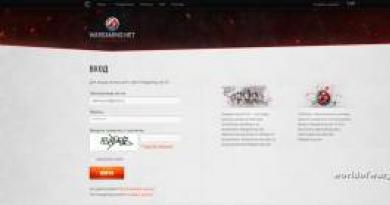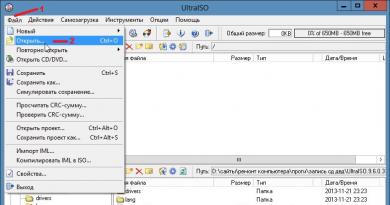யூடியூப்பில் தேவையற்ற விஷயங்களைத் தடுப்பது எப்படி. YouTube இல் வீடியோ அல்லது சேனலை எவ்வாறு தடுப்பது? "நிலையான" மொபைல் சாதனங்களில்
இப்போதெல்லாம், இணையம் கவர்ச்சியிலிருந்து அன்றாட யதார்த்தத்திற்கு மாறியிருக்கும் போது, புதிய நிலைமைகள் புதிய சிக்கல்களை ஏற்படுத்துகின்றன. தீங்கு விளைவிக்கும் அழிவுகரமான தகவல்கள், சத்தியம் மற்றும் கோபத்திலிருந்து இளம் குழந்தைகளைப் பாதுகாக்க வேண்டிய அவசியம் உள்ளது. YouTube, வீடியோ பகிர்வுக்கான மிகவும் பிரபலமான தளமாக, உடனடியாக அக்கறையுள்ள பெற்றோரின் நெருக்கமான கவனத்தின் கீழ் வருகிறது.
கேள்வி உடனடியாக எழுகிறது - குழந்தைகள் அல்லது முழு தளத்திலிருந்தும் YouTube இல் ஒரு குறிப்பிட்ட சேனலை எவ்வாறு தடுப்பது. ஒரு விதியாக, தீர்வுகள் மிகவும் பயனுள்ளதாக இருக்கும், ஆனால் அவை 100% உத்தரவாதத்தை வழங்காது. நிச்சயமாக, முழுமையான தடுப்பு சாத்தியம், ஆனால் இந்த தீர்வை கடைசியாக சேமிப்போம்.
கூகுளின் தானியங்கி வழிமுறைகளைப் பயன்படுத்தி உள்ளடக்கத்தைத் தடுக்க முடியும். தேவையற்ற உள்ளடக்கம் தானாகவே தடுக்கப்பட, நீங்கள் YouTube ஐ "பாதுகாப்பான பயன்முறைக்கு" மாற்ற வேண்டும். இந்தப் பயன்முறையில், பார்ப்பதற்கு விரும்பத்தகாததாகக் கருதும் வீடியோக்களுக்கான அணுகலை சேவை வழங்காது, இது பெற்றோர் கட்டுப்பாட்டுக் கருவியைக் குறிக்கிறது. அவர் விரும்பத்தகாத தன்மையைப் பற்றிய தனது சொந்த யோசனைகளின் அடிப்படையில் தேர்வு செய்கிறார், அத்துடன் வீடியோக்களுக்கு நிறுவப்பட்ட வயதுக் கட்டுப்பாடுகளிலும் கவனம் செலுத்துகிறார். YouTube பிளேபேக் பேனலில் உள்ள கொடி பொத்தான் மூலம் வீடியோவை “ஆட்சேபனைக்குரியது” எனக் குறித்த பயனர்களின் கருத்துகளையும் இது கணக்கில் எடுத்துக்கொள்கிறது.
வடிகட்டி 100% பாதுகாப்பு இல்லை என்றாலும், அது தொடங்க ஒரு நல்ல இடம். வடிகட்டுதல் பொறிமுறையானது தொடர்ந்து மேம்படுத்தப்பட்டு வருகிறது, இதனால் அது காலப்போக்கில் மிகவும் திறமையாக மாறும். இந்த முறையின் நன்மை என்னவென்றால், YouTube ஐ மொத்தமாகத் தடுப்பதைத் தவிர்ப்பதன் மூலம், உங்கள் கணினியில் தேவையற்ற வீடியோக்கள் தோன்றுவதைத் தடுக்கும் தானியங்கி வடிகட்டுதல் கருவியைப் பெறுகிறோம்.
தனிப்பட்ட கணினியில், பாதுகாப்பான பயன்முறை பின்வருமாறு செயல்படுத்தப்படுகிறது. நீங்கள் YouTube பக்கத்திற்குச் செல்ல வேண்டும், நீங்கள் ஏற்கனவே அவ்வாறு செய்யவில்லை என்றால் உங்கள் கணக்கில் உள்நுழைந்து, பக்கத்தின் மிகக் கீழே உருட்டவும். பொத்தான்கள் இருக்கும், அவற்றில் ஒன்று "பாதுகாப்பான பயன்முறை" என்று பெயரிடப்பட்டுள்ளது. நீங்கள் அதைக் கிளிக் செய்ய வேண்டும், பின்னர் "ஆன்" மற்றும் "சேமி" என்பதைக் கிளிக் செய்யவும்.
இந்த செயல்பாட்டை அமைப்பது பற்றிய கூடுதல் விவரங்கள் கீழே உள்ள வீடியோவில் விவரிக்கப்பட்டுள்ளன:
பல நுணுக்கங்கள் உள்ளன:
- ஒவ்வொரு உலாவிக்கும் தனித்தனியாக பாதுகாப்பான பயன்முறை இயக்கப்பட்டுள்ளது, அதே கணினியில் இருந்தாலும் கூட. மேலும், உதாரணமாக, Chrome க்கு, பல சேமித்த கணக்குகள் பயன்படுத்தப்பட்டால், ஒவ்வொரு கணக்கிற்கும் தனித்தனியாக பாதுகாப்பான பயன்முறையை இயக்க வேண்டும்.
- அதை இயக்கிய அதே பயனர் மட்டுமே பாதுகாப்பான பயன்முறையை முடக்க முடியும். எனவே, நீங்கள் உங்கள் Google கணக்கிலிருந்து வெளியேறினால், அவரது கணக்கில் உள்நுழைந்த மற்றொரு நபரால் தடையை நீக்க முடியாது.
- பாதுகாப்பான பயன்முறையின் செயல்பாட்டை பதிவு செய்ய உங்கள் கணக்கிலிருந்து வெளியேற வேண்டிய அவசியமில்லை. பாதுகாப்பான பயன்முறையை இயக்கு மெனுவில், "இந்த உலாவியில் பாதுகாப்பான பயன்முறையை முடக்க தடையை அமைக்கவும்" என்பதைத் தேர்ந்தெடுத்து கடவுச்சொல்லை உள்ளிடவும். இப்போது உங்கள் கடவுச்சொல்லை உள்ளிட்ட பிறகு மட்டுமே நீங்கள் கட்டுப்பாட்டை நீக்க முடியும்.
- ஆண்ட்ராய்டு சாதனங்களுக்கு, கட்டுப்பாடு பயனர் மீது வைக்கப்பட்டுள்ளது, சாதனத்தில் அல்ல.
Android சாதனத்தில் பாதுகாப்பான பயன்முறையை இயக்க, நீங்கள் YouTube பயன்பாட்டிற்குச் செல்ல வேண்டும், மேல் வலது மூலையில் உள்ள புள்ளிகள் சின்னத்தில் கிளிக் செய்து "அமைப்புகள்" என்பதைத் தேர்ந்தெடுக்கவும். "பொது" உள்ளது, அங்கு நீங்கள் "பாதுகாப்பான பயன்முறையை" இயக்கலாம்.
அத்தகைய வடிகட்டி போதுமானதாக இல்லை என்றால், நீங்கள் உலாவி நீட்டிப்பைப் பயன்படுத்தலாம். இது வீடியோ பிளாக்கர் என்று அழைக்கப்படுகிறது மற்றும் அனைத்து பிரபலமான உலாவிகளுக்கும் கிடைக்கிறது.
வீடியோ பிளாக்கர் நீட்டிப்பைப் பயன்படுத்தி கைமுறையாகத் தடுப்பது
நீட்டிப்பு நல்லது, இது ஒரு குறிப்பிட்ட பெயர் அல்லது அதன் ஒரு பகுதி, அத்துடன் பிற அளவுகோல்களால் தடுக்கலாம். உங்கள் சொந்த மெனு மூலம் கட்டமைக்க முடியும். கருவி நன்றாக உள்ளது, ஆனால் எல்லா பெயர்களையும் கணிப்பது சாத்தியமில்லை, எனவே இது உண்மைக்குப் பிறகு இயல்பு. அதாவது, நீங்கள் முதலில் விரும்பத்தகாத வீடியோவைப் பார்க்க வேண்டும், பின்னர் நீட்டிப்பைப் பயன்படுத்தி அதைத் தடுக்கவும்.
பாதுகாப்பான பயன்முறையுடன் இணைந்து நன்றாக வேலை செய்கிறது, ஊடுருவுபவர்களையும் அவர்களின் சேனல்களையும் தடுக்க உங்களை அனுமதிக்கிறது. இது பயன்படுத்த எளிதானது, முதலில் நீங்கள் உலாவி பயன்பாட்டு அங்காடியைப் பயன்படுத்தி நீட்டிப்பைக் கண்டுபிடித்து நிறுவ வேண்டும். பின்னர், தேவையற்ற வீடியோவுடன் இணைப்பில் வலது கிளிக் செய்து, "இந்தச் சேனலில் இருந்து வீடியோக்களைத் தடு" என்ற மெனு உருப்படியைப் பயன்படுத்தித் தடுக்கவும்.
எனவே, நீங்கள் ஆட்டோமேஷனை முழுமையாக நம்ப முடியாது. குழந்தை பயங்கரமான எதையும் பார்க்காது என்பதை உறுதிப்படுத்த, நீங்கள் இணையத்தில் வீடியோக்களை ஒன்றாகப் பார்க்க வேண்டும், பின்னர் நீங்கள் அச்சுறுத்தலை சரியான நேரத்தில் கவனித்து அகற்றலாம். சில காரணங்களால் இதைச் செய்ய முடியாவிட்டால், சில சமயங்களில் யூடியூப்பை முழுவதுமாகத் தடுப்பது எளிது, பாதுகாப்பான பக்கத்தில் இருக்க வேண்டும்.
யூடியூப் முழுவதுமாகத் தடுக்கப்பட்டது
உங்கள் சாதனத்தில் YouTubeஐத் தடுக்க பல வழிகள் உள்ளன. தனிப்பட்ட கணினிக்கு, பின்வருவனவற்றை வேறுபடுத்தி அறியலாம்.
- பாதுகாப்பு அமைப்புகளை மாற்றவும். "Run" கட்டளையை அழைக்க நீங்கள் ஒரு முக்கிய கலவையை அழுத்த வேண்டும். Win + R கலவையை அழுத்தவும், உரை புலத்தில் inetcpl.cpl ஐ உள்ளிடவும், "பாதுகாப்பு" தாவலுக்குச் சென்று, கடைசி எழுத்து, சிவப்பு நிறுத்த அடையாளம் - "கட்டுப்படுத்தப்பட்ட முனைகள்" என்பதைத் தேர்ந்தெடுக்கவும். அடுத்து நீங்கள் "நோட்ஸ்" பொத்தானைக் கிளிக் செய்து, செயலில் உள்ள புலத்தில் *.youtube.com ஐ உள்ளிடவும் "சேர்" என்பதைக் கிளிக் செய்து மீண்டும் துவக்கவும். இப்போது இந்த கணினியில் YouTube திறக்கப்படக்கூடாது.
- ஹோஸ்ட்கள் கோப்பைத் திருத்துகிறது. Win + R ஐ அழுத்தி உள்ளீட்டு புலத்தில் தட்டச்சு செய்யவும் %windir%/system32/drivers/etcசரி என்பதை அழுத்தவும். நோட்பேடில் வலது பொத்தானைப் பயன்படுத்தி ஹோஸ்ட் கோப்பைத் திறக்கவும். உரைக் கோப்பின் முடிவில், 127.0.0.1 *.youtube.com என்ற வரியைச் சேர்த்து கோப்பைச் சேமிக்கவும். அது செயல்படுவதற்கு இயந்திரம் மறுதொடக்கம் செய்யப்பட வேண்டும்.
ஆண்ட்ராய்டுக்கு, பின் குறியீடு மூலம் பயன்பாடுகளைத் தடுப்பதற்கான செயல்பாடு இருந்தால், YouTube பயன்பாட்டைத் தடுக்கலாம். அத்தகைய செயல்பாடு வழங்கப்படவில்லை என்றால், நீங்கள் ஒரு நல்ல வைரஸ் தடுப்பு பயன்படுத்தலாம். மொபைல் சாதன பாதுகாப்பிற்கான நவீன விரிவான தீர்வுகள் இணைய உலாவலைத் தனிப்பயனாக்குவதற்கான விரிவான திறன்களைக் கொண்டுள்ளன. வைரஸ் தடுப்பு அமைப்புகளில், *.youtube.comஐ தடுப்புப்பட்டியலில் சேர்த்தால் போதும், ஆதாரத்திற்கான அணுகல் மறுக்கப்படும். YouTube இல் உள்ள அனைத்து இணைப்புகளும் தடுக்கப்படும் வகையில் நட்சத்திரக் குறியைச் சேர்க்க மறக்காதீர்கள்.
இணையம் குழந்தைகளுக்கான நோக்கமில்லாத பொருள்களால் நிரம்பியுள்ளது என்ற உண்மையை யாரும் மறுக்க மாட்டார்கள். இருப்பினும், அவர் ஏற்கனவே நம் வாழ்விலும், குறிப்பாக குழந்தைகளின் வாழ்க்கையிலும் தீவிரமாக தன்னை நிலைநிறுத்திக் கொண்டார். அதனால்தான் தங்கள் நற்பெயரைப் பாதுகாக்க விரும்பும் நவீன சேவைகள் தங்கள் தளங்களில் அதிர்ச்சியூட்டும் உள்ளடக்கம் பரவுவதைத் தடுக்க முயற்சிக்கின்றன. இதில் வீடியோ ஹோஸ்டிங் YouTube அடங்கும். இந்த கட்டுரையில் குழந்தைகளிடம் இருந்து YouTube சேனலை எவ்வாறு தடுப்பது என்பது பற்றி விவாதிக்கும், இதனால் அவர்கள் தேவையற்ற விஷயங்களை அதிகம் பார்க்க மாட்டார்கள்.
ஒரு பெற்றோராகிய நீங்கள், குழந்தைகளுக்கானது அல்ல என்று நீங்கள் கருதும் வீடியோக்களை YouTube இல் பார்க்க விரும்பவில்லை என்றால், அவற்றை மறைக்க சில தந்திரங்களைப் பயன்படுத்தலாம். வீடியோ ஹோஸ்டிங்கின் நேரடி விருப்பம் மற்றும் சிறப்பு நீட்டிப்பின் பயன்பாடு உட்பட இரண்டு முறைகள் கீழே வழங்கப்படும்.
முறை 1: பாதுகாப்பான பயன்முறையை இயக்கவும்
ஒரு நபரை அதிர்ச்சிக்குள்ளாக்கக்கூடிய உள்ளடக்கத்தைச் சேர்ப்பதை YouTube தடைசெய்கிறது, ஆனால் அது உள்ளடக்கத்தை முழுமையாக பொறுத்துக்கொள்கிறது, எனவே பெரியவர்களுக்கு, எடுத்துக்காட்டாக, ஆபாசமான மொழியுடன் கூடிய வீடியோக்கள். குழந்தைகளுக்கு இணைய அணுகல் உள்ள பெற்றோருக்கு இது பொருந்தாது என்பது தெளிவாகிறது. அதனால்தான் யூடியூப் டெவலப்பர்கள் ஒரு சிறப்பு பயன்முறையைக் கொண்டு வந்தனர், இது எப்படியாவது தீங்கு விளைவிக்கும் பொருளை முழுவதுமாக நீக்குகிறது. இது "பாதுகாப்பான பயன்முறை" என்று அழைக்கப்படுகிறது.
நீங்கள் தளத்தின் எந்தப் பக்கத்திலும் இருக்கும்போது, மிகக் கீழே செல்லவும். அதே பொத்தான் இருக்கும் "பாதுகாப்பான முறையில்". இந்த பயன்முறை இயக்கப்படவில்லை என்றால், பெரும்பாலும் அது இருந்தால், அதற்கு அடுத்ததாக ஒரு கல்வெட்டு இருக்கும் "ஆஃப்". பொத்தானைக் கிளிக் செய்து, கீழ்தோன்றும் மெனுவில், அடுத்த பெட்டியை சரிபார்க்கவும் "ஆன்"மற்றும் பொத்தானை அழுத்தவும் "சேமி".

நீங்கள் செய்ய வேண்டியது அவ்வளவுதான். கையாளுதல்கள் முடிந்ததும், பாதுகாப்பான பயன்முறை இயக்கப்படும், மேலும் தடைசெய்யப்பட்ட ஒன்றைப் பார்ப்பார் என்ற அச்சமின்றி உங்கள் குழந்தை YouTube ஐப் பார்க்க பாதுகாப்பாக உட்காரலாம். ஆனால் என்ன மாறிவிட்டது?
உங்கள் கண்களைக் கவரும் முதல் விஷயம் வீடியோக்களில் உள்ள கருத்துகள். அவர்கள் வெறுமனே இல்லை.

இது வேண்டுமென்றே செய்யப்பட்டது, ஏனென்றால், உங்களுக்குத் தெரிந்தபடி, அங்குள்ள மக்கள் தங்கள் கருத்துக்களை வெளிப்படுத்த விரும்புகிறார்கள், மேலும் சில பயனர்களுக்கு அவர்களின் கருத்துக்கள் முழுவதுமாக சத்திய வார்த்தைகளைக் கொண்டிருக்கும். இதன் விளைவாக, உங்கள் குழந்தை இப்போது கருத்துகளைப் படிக்க முடியாது, மேலும் அவர்களின் சொற்களஞ்சியத்தை விரிவுபடுத்துவது விரும்பத்தகாததாக இருக்கும்.
நிச்சயமாக, இது கொஞ்சம் கவனிக்கத்தக்கதாக இருக்கும், ஆனால் YouTube இல் உள்ள வீடியோக்களின் பெரும் பகுதி இப்போது மறைக்கப்பட்டுள்ளது. அவதூறு, வயது வந்தோருக்கான தலைப்புகளில் தொடுதல் மற்றும்/அல்லது குழந்தையின் ஆன்மாவை எப்படியாவது தொந்தரவு செய்யக்கூடிய இடுகைகள் இவை.
மாற்றங்கள் தேடலையும் பாதித்தன. இப்போது, ஏதேனும் வினவல் தேடும் போது, தீங்கு விளைவிக்கும் வீடியோக்கள் மறைக்கப்படும். கல்வெட்டிலிருந்து இதைக் காணலாம்: "பாதுகாப்பான பயன்முறை இயக்கப்பட்டிருப்பதால் சில முடிவுகள் நீக்கப்பட்டன".

நீங்கள் குழுசேர்ந்த சேனல்களில் இப்போது வீடியோக்கள் மறைக்கப்பட்டுள்ளன. அதாவது, விதிவிலக்குகள் இல்லை.
பாதுகாப்பான பயன்முறையை முடக்க பூட்டை அமைக்கவும் பரிந்துரைக்கப்படுகிறது, இதனால் உங்கள் குழந்தை அதை சொந்தமாக அகற்ற முடியாது. இது மிகவும் எளிமையாக செய்யப்படுகிறது. நீங்கள் மீண்டும் பக்கத்தின் மிகக் கீழே செல்ல வேண்டும், அங்குள்ள பொத்தானைக் கிளிக் செய்யவும் "பாதுகாப்பான முறையில்"கீழ்தோன்றும் மெனுவில் பொருத்தமான கல்வெட்டைத் தேர்ந்தெடுக்கவும்: "இந்த உலாவியில் பாதுகாப்பான பயன்முறை முடக்கப்படுவதைத் தடுக்க அமைக்கவும்".

இதற்குப் பிறகு, நீங்கள் ஒரு பக்கத்திற்கு திருப்பி விடப்படுவீர்கள், அங்கு உங்களிடம் கடவுச்சொல் கேட்கப்படும். அதை உள்ளிட்டு பொத்தானைக் கிளிக் செய்யவும் "உள்ளே வர"மாற்றங்கள் நடைமுறைக்கு வருவதற்கு.

முறை 2: வீடியோ பிளாக்கர் நீட்டிப்பு
முதல் முறையைப் பொறுத்தவரை, YouTube இல் உள்ள அனைத்து தேவையற்ற பொருட்களையும் உண்மையில் மறைக்க முடியும் என்று உங்களுக்குத் தெரியாவிட்டால், தேவையற்றது என்று நீங்கள் கருதும் வீடியோவை உங்கள் குழந்தையிடமிருந்தும் உங்களிடமிருந்தும் எப்போதும் சுயாதீனமாகத் தடுக்கலாம். இது உடனடியாக செய்யப்படுகிறது. வீடியோ பிளாக்கர் எனப்படும் நீட்டிப்பைப் பதிவிறக்கி நிறுவினால் போதும்.
சேனலைத் தடுப்பதற்கு வெவ்வேறு காரணங்கள் உள்ளன. ஒருவேளை அதன் உரிமையாளர் மற்றவர்களின் பதிப்புரிமையைப் பற்றி கவலைப்படாமல், திட்டமிட்டு உங்களை அவமதிக்கிறார் அல்லது தேவையற்ற உள்ளடக்கத்தை இடுகையிடுகிறார். இந்த வழக்கில், YouTube இல் சேனலைத் தடுப்பதற்கான பல விருப்பங்களை சேவை வழங்கியுள்ளது.
பயனரின் உள்ளடக்கத்தை நீங்களே மறைக்கலாம், ஆனால் வீடியோ ஹோஸ்டிங் சேனல் தொடர்ந்து வேலை செய்யும், அல்லது சேனலை முழுமையாகத் தடை செய்து, அது இல்லாமல் போகும்.
தடுப்புப்பட்டியலில் சேர்க்கவும்
சேனல் உரிமையாளரின் நடத்தை உங்களுக்குப் பிடிக்கவில்லை என்றால், எடுத்துக்காட்டாக, கருத்துகளில் நீங்கள் அவமதிக்கப்பட்டீர்கள், அவருடைய சேனலின் பிரதான பக்கத்திற்குச் சென்று, மேல் மெனுவில் "அறிமுகம்" இணைப்பைக் கண்டுபிடித்து அதற்குச் செல்லவும். இங்கே நாம் ஒரு கொடியின் வடிவத்தில் ஒரு ஐகானைக் காண்கிறோம், அதைக் கிளிக் செய்து, தோன்றும் சாளரத்தில், "பயனரைத் தடு" என்பதைக் கிளிக் செய்க.
நீங்கள் உண்மையிலேயே இதைச் செய்ய விரும்புகிறீர்களா என்று சேவை கேட்கும். ஆம் எனில், "சமர்ப்பி" என்பதைக் கிளிக் செய்யவும். இதற்குப் பிறகு, தடுக்கப்பட்ட பயனரால் உங்களுக்குச் செய்திகளை எழுதவோ உங்கள் வீடியோக்களில் கருத்துத் தெரிவிக்கவோ முடியாது.
அதே மெனுவில், வடிவமைப்பு அல்லது சேனல் ஐகானைப் பற்றிய புகாரைப் பதிவு செய்யலாம் அல்லது பிற சட்டவிரோத பயனர் செயல்களைப் பற்றி புகார் செய்யலாம்.

பொருத்தமான விருப்பத்தைத் தேர்ந்தெடுத்து வழிமுறைகளைப் பின்பற்றவும்.
உலாவி நீட்டிப்புகளைப் பயன்படுத்தி தடுக்கிறது
Google Chrome, Opera மற்றும் Mozilla Firefox உலாவிகளுக்கு வீடியோ பிளாக்கர் நீட்டிப்புகள் உள்ளன, அவை தேவையற்ற வீடியோ உள்ளடக்கத்தைத் தடுக்க உங்களை அனுமதிக்கின்றன.
குறிப்பாக, உங்களால் முடியும்:
- ஒன்று அல்லது அதற்கு மேற்பட்ட சேனல்களைத் தேர்ந்தெடுத்து அவற்றிலிருந்து எல்லா வீடியோக்களையும் தடுக்கவும்;
- முக்கிய வார்த்தைகள் மூலம் வீடியோக்களை தடு;
- சேனல் குழுக்களைத் தடு;
- "கருப்பு பட்டியல்" (Chrome இல்) அணுக கடவுச்சொல்லை அமைக்கவும்
நிறுவிய பின், YouTube சேனலைத் தடுப்பதற்கான எளிதான வழி, இணைப்பில் வலது கிளிக் செய்து, தோன்றும் சாளரத்தில், "இந்தச் சேனலில் இருந்து வீடியோக்களைத் தடு" என்பதைத் தேர்ந்தெடுக்கவும்.

பதிவிறக்க நீட்டிப்பு:
- https://addons.mozilla.org/ru/firefox/addon/video-blocker/ - Firefox க்கு
- https://chrome.google.com/webstore/detail/video-blocker/jknkjnpcbbgcbdbaampbjlhkcghmgfhk?hl=en – Chromeக்கு
- https://addons.opera.com/en/extensions/details/video-blocker/ - Opera க்கான
குழந்தைகளுக்கான அணுகலை கட்டுப்படுத்துதல்
வீட்டில் குழந்தை இருந்தால், குழந்தைகளிடமிருந்து YouTube சேனலை எவ்வாறு தடுப்பது என்பது குறித்து பெற்றோருக்கு அடிக்கடி கேள்வி எழும், ஏனெனில் எல்லா உள்ளடக்கமும் உங்கள் குழந்தைகளுக்குப் பயனளிக்காது மற்றும் அவர்களின் வளர்ச்சிக்கு உதவாது.
இந்த வழக்கில், மேலே குறிப்பிட்டுள்ள உலாவி நீட்டிப்புகள் ஒரு நல்ல தீர்வாக இருக்கும். மாற்றாக, உங்கள் Youtube கணக்கில் பாதுகாப்பான பயன்முறையை இயக்கலாம், இதில் சேவையால் பொருத்தமற்றதாக அல்லது வயது வரம்புக்குட்பட்டதாகக் குறிக்கப்பட்ட அனைத்து உள்ளடக்கங்களும் மறைக்கப்படும்.
மூலம். பின்வரும் வீடியோக்களுக்கு வயது வரம்புகள் விதிக்கப்பட்டுள்ளன:
- சத்தியம் செய்தல் மற்றும் வன்முறை அல்லது அவமானத்தின் காட்சிகள்;
- பாலியல் உள்ளடக்கம்;
- சட்டவிரோத நடவடிக்கைகளுக்கான அழைப்புகள், எடுத்துக்காட்டாக, போதை மற்றும் வெடிக்கும் பொருட்களின் உற்பத்தி.
பாதுகாப்பான பயன்முறையை அமைப்பது எளிது - பக்கத்தை கீழே உருட்டவும், அதனுடன் தொடர்புடைய கல்வெட்டுடன் ஒரு பொத்தானைக் காணலாம். முன்னிருப்பாக இது "ஆஃப்" ஆக அமைக்கப்பட்டுள்ளது. (ஆஃப்) கீழ் அம்புக்குறியைக் கிளிக் செய்து, "ஆன்" என்பதைத் தேர்ந்தெடுக்கவும்.

அமைப்புகள் தற்போதைய உலாவியில் மட்டுமே செல்லுபடியாகும், எனவே உங்கள் சாதனத்தில் மற்ற உலாவிகள் நிறுவப்பட்டிருந்தால், அவை ஒவ்வொன்றிலும் இதேபோன்ற செயல்முறை செய்யப்பட வேண்டும்.
முழு சேனல் தடுப்பு
YouTube சமூகத்தின் விதிகளைப் புறக்கணிக்கும் சேனலின் செயல்பாடுகளை நீங்கள் முழுமையாகத் தடுக்க விரும்பினால், குறிப்பாக:
- அவரது வீடியோக்களில் உங்கள் பதிப்புரிமைப் பொருட்களைப் பயன்படுத்துகிறது;
- தடைசெய்யப்பட்ட உள்ளடக்கத்துடன் வீடியோக்களை இடுகையிடுகிறது;
- மற்றொரு நபராக ஆள்மாறாட்டம் செய்கிறார்;
- வீடியோ விளக்கங்களில் ஸ்பேம் தொழில்நுட்பங்களைப் பயன்படுத்துகிறது
இந்த வழக்கில், நீங்கள் கனரக பீரங்கிகளை நாட வேண்டும் மற்றும் சேவை ஊழியர்களிடம் கணக்கு பற்றி புகார் செய்ய வேண்டும். உங்கள் புகாருக்கு தீவிரமான அடிப்படை இருந்தால் அல்லது பல புகார்கள் இருந்தால், குற்றவாளியின் சேனல் தடுக்கப்படும்.
முக்கியமான. விதிகளை மீறும் சேனல்களைப் பற்றி மட்டுமே நீங்கள் புகார் செய்ய முடியும், இல்லையெனில் உங்கள் கணக்கு சட்டவிரோத புகார்களுக்காக தடைசெய்யப்படும்.
புகார் செய்ய வேண்டிய இடம்:
- www.youtube.com/reportabuse - சேவையில் ஏற்றுக்கொள்ள முடியாத நடத்தை (பாரபட்சமான அறிக்கைகள், அச்சுறுத்தல்கள், ஸ்பேம், மோசடி நடவடிக்கைகள்) பற்றிய புகார்களைப் பதிவு செய்வதற்கான பக்கம்.
- www.youtube.com/copyright_complaint_form - சில பதிப்புரிமைப் பொருட்களுக்கான உங்கள் உரிமைகள் அறியாமை, வர்த்தக முத்திரைகளை சட்டவிரோதமாகப் பயன்படுத்துதல், உங்களை அவமதித்தல் போன்றவற்றை இங்கு நீங்கள் புகாரளிக்கலாம்.
- www.youtube.com/reportingtool/trademark?rd=2 – வர்த்தக முத்திரைகள் தவறாகப் பயன்படுத்தப்படுவது பற்றிய புகார்கள்.
- support.google.com/youtube/contact/impersonation - கணக்கு உரிமையாளர் வேறொரு நபரைப் போல ஆள்மாறாட்டம் செய்தால் புகாரைப் பதிவு செய்வதற்கான பக்கம். ஒரு புகாரை நேரடியாக யாருடைய நலன்கள் பாதிக்கப் படுகிறதோ அல்லது அவரது அதிகாரப்பூர்வ பிரதிநிதி மூலமாகவோ அனுப்ப முடியும் என்பதை நினைவில் கொள்ளவும். ஸ்கேன் செய்யப்பட்ட ஆவணங்களுடன் உங்கள் அடையாளத்தை உறுதிப்படுத்த வேண்டும்.
- நீங்கள் நேரடியாக copyright@youtube.com ஐ மின்னஞ்சல் செய்யலாம்.
YouTube மதிப்புமிக்க உள்ளடக்கத்தின் ஆதாரமாக மட்டுமல்லாமல், உங்களின் ஆக்கப்பூர்வமான திறனை உணரும் தளமாகவும் உள்ளது.
தணிக்கை உட்பட இடுகையிடப்பட்ட உள்ளடக்கம் தொடர்பாக சேவையானது கடுமையான கொள்கையைக் கொண்டுள்ளது என்ற உண்மை இருந்தபோதிலும், முற்றிலும் விரும்பத்தகாத காட்சிகள் பெரும்பாலும் பொதுமக்களுக்கு கசியவிடப்படுவதில்லை. ↓↓↓
துரதிர்ஷ்டவசமாக, அத்தகைய அழைப்புகளுக்கு விரைவாக பதிலளிக்க நிர்வாகத்திற்கு எப்போதும் நேரம் இல்லை, எனவே முற்றிலும் தர்க்கரீதியான கேள்வி எழுகிறது: YouTube இல் சேனலைத் தடுக்க முடியுமா?
இயற்கையாகவே, நாங்கள் முழுமையான தடுப்பைப் பற்றி பேசவில்லை, ஆனால் அத்தகைய உள்ளடக்கத்திற்கான உங்கள் அணுகலை மட்டுமே கட்டுப்படுத்துகிறோம், தடுக்கப்பட்ட பயனரிடமிருந்து நீங்கள் இனி வீடியோக்களைப் பார்க்க மாட்டீர்கள்.
தடுப்பு: வகைகள், முறைகள் மற்றும் விளைவுகள்
பல வகையான தடுப்புகளை வேறுபடுத்த வேண்டும்:
- முழு- சேனல் விதிகளை மீறினால் அது நிர்வாகத்தால் மேற்கொள்ளப்படுகிறது
- பகுதி- உள்ளடக்கம் உங்களுக்கு தனிப்பட்ட முறையில் காட்டப்படாது.
பெரும்பாலும், பாலர் குழந்தைகளுக்கு YouTube அணுகல் உள்ள சந்தர்ப்பங்களில் இந்த தேவை எழுகிறது.
துரதிர்ஷ்டவசமாக, தற்போது YouTube இல் குழந்தைகளிடமிருந்து சேனலைத் தடுப்பதற்கான அமைப்பு இல்லை, இருப்பினும், தேவையற்ற வீடியோ பொருட்களை அகற்ற உதவும் சில ஓட்டைகளை நாங்கள் உங்களுக்குச் சொல்லலாம்!!!
ஒரு முழுமையான தடுப்பு நிர்வாகத்தால் மேற்கொள்ளப்படுகிறது, பொதுவாக புகாரின் அடிப்படையில்.
எடுத்துக்காட்டாக, சிற்றின்ப உள்ளடக்கம், இனப் பாகுபாடு போன்றவற்றை நீங்கள் சந்தித்தால், இந்தப் படிகளைப் பின்பற்ற பரிந்துரைக்கப்படுகிறது:
- YouTube இல் ஒரு சேனலை முழுமையாகத் தடுக்க, நீங்கள் செய்ய வேண்டியது:
- விதிகளை மீறும் வீடியோவைத் திறக்கவும்;
- வீடியோவின் கீழ் உள்ள "மேலும்" பொத்தானைக் கிளிக் செய்து, "புகார்" உருப்படியைக் கிளிக் செய்யவும்.

→ இந்த சம்பவத்தை மதிப்பீட்டாளர்கள் விரைவில் மதிப்பாய்வு செய்து நடவடிக்கை எடுக்கப்படும் என்று உறுதியளிக்கிறேன்.
யூடியூப் சேனல் தடுக்கப்பட்டால் என்ன செய்வது என்று மீறுபவர் யோசிக்க வேண்டியிருக்கும்.
ஆனால் பொருள் 18+ வகையைச் சேர்ந்ததாக இருக்கும்போது ஒரு சூழ்நிலை அடிக்கடி எழுகிறது, இது விதிகளால் தடை செய்யப்படவில்லை. ஆனால், குழந்தைகள் உங்கள் கணக்கு மூலம் உள்நுழைவதால், தேவையற்ற வீடியோ பொருட்களை நீங்கள் மறைக்க வேண்டும்.
முதல் வழி. தடுப்பதுஒரு சிறப்பு கருவி மூலம்
துரதிர்ஷ்டவசமாக, பல மக்கள், பல கருத்துக்கள் உள்ளன, சில சேனல்கள் நமக்கு அந்நியமானவை. அல்லது சமமான வழக்கமான சூழ்நிலை - உங்கள் குழந்தைகள் வயது வந்தோருக்கான உள்ளடக்கத்தைப் பார்ப்பதை நீங்கள் விரும்பவில்லை.
→ இந்த வழக்கில், குழந்தையிலிருந்து சேனலைத் தடுக்க ஒரு எளிய வழி உள்ளது.
தேவையற்ற கணக்கில் தொடர்புடைய உருப்படியை செயல்படுத்த வேண்டியது அவசியம்:
- நீங்கள் விலக்க விரும்பும் வீடியோக்களின் பயனரைக் கண்டறியவும்;
- அவரது தனிப்பட்ட கணக்கு மற்றும் "என்னைப் பற்றி" உருப்படிக்குச் செல்லவும்;
- சிறப்பு தேர்வுப்பெட்டியைக் கிளிக் செய்து, "பயனரைத் தடு" விருப்பத்தை செயல்படுத்தவும்;

இரண்டாவது வழி. சிறப்பு செருகுநிரல்
கூகுள் குரோம் மற்றும் மொஸில்லா ஒரு சிறப்பு செருகு நிரலைக் கொண்டுள்ளன - வீடியோ தடுப்பான்.
YouTube இல் சேனலைப் பார்ப்பதை விரைவாகத் தடுக்க இந்த addon உங்களை அனுமதிக்கும்.
அமைப்புகளில், தலைப்புகள், வகைகள், முதலியன உட்பட பல்வேறு வடிகட்டுதல் முறைகளை நீங்கள் தேர்ந்தெடுக்கலாம் - தேவையற்ற உள்ளடக்கத்தை எதிர்த்துப் போராடுவதற்கான மிகவும் பயனுள்ள கருவிகளில் இதுவும் ஒன்றாகும்.
செருகுநிரலை எவ்வாறு நிறுவுவது:
- முகவரியைப் பின்பற்றுங்கள்;
- "நிறுவு" பொத்தானைக் கிளிக் செய்க;
- உங்கள் உலாவியை மறுதொடக்கம் செய்யுங்கள்.

இப்போது, முகவரிப் பட்டியில் உள்ள சிறப்பு ஐகானைப் பயன்படுத்தி அல்லது வலது கிளிக் செய்வதன் மூலம், உங்கள் குழந்தைக்கு ஆர்வமற்றதாகக் கருதும் வீடியோக்களை மிக விரைவாகத் தடுக்கலாம்.
மூன்றாவது வழி. நாங்கள் வயது வரம்புகளை அமைக்கிறோம்
YouTube சேனலுக்கான அணுகலைத் தடுக்க இது மிகவும் எளிமையான ஆனால் பயனுள்ள வழியாகும்.
→ நீங்கள் தனிப்பட்ட முறையில் பெற்றோர் கட்டுப்பாடுகளை அமைப்புகளில் அமைத்துள்ளீர்கள்.
இதைச் செய்ய, பக்கத்தின் கீழே சென்று பொத்தானைக் கிளிக் செய்க " பாதுகாப்பான உலாவல்».
இப்போது வயது வரம்புகள் உள்ள வீடியோக்கள் மட்டுமே உங்கள் கணக்கில் காட்டப்படும். குழந்தைகள் YouTube ஐப் பார்க்க வேண்டுமெனில் இந்த முறை உகந்தது.
இதையொட்டி, நீங்கள் YouTube இல் சேனலைத் தடுக்க வேண்டும் என்றால், மீண்டும் "பாதுகாப்பான உலாவல்" என்பதைக் கிளிக் செய்யவும்.
நான்காவது வழி. பூட்டுஅண்ட்ராய்டு
பல குழந்தைகள் தங்கள் சொந்த கேஜெட்களை வைத்திருப்பது அசாதாரணமானது அல்ல. இது ஒரு தீவிர சிக்கலை உருவாக்குகிறது, ஏனெனில் அவர்களில் பலர் எளிதாக ஆன்லைனில் சென்று பொருத்தமற்ற உள்ளடக்கத்தைக் கண்டறியலாம்.
YouTube இல் சேனலைத் தடுப்பதற்கான மிக எளிய வழியை நாங்கள் வழங்குகிறோம் (எடுத்துக்காட்டாக, டேப்லெட்டில்).

இந்த நோக்கங்களுக்காக, ஒரு சிறப்பு பெற்றோர் கட்டுப்பாட்டு திட்டம் நிறுவப்பட்டுள்ளது (எடுத்துக்காட்டாக, AdGuard).
இது வீடியோக்களுக்கான அணுகலைக் கட்டுப்படுத்துவது மட்டுமல்லாமல், சில தளங்களைத் தடைசெய்யவும் உதவும். இது தானாகவே மற்றும் கையேடு அமைப்புகளைப் பயன்படுத்தி செய்யப்படுகிறது.
உலகளாவிய வலையில் இன்று குழந்தைகளுக்கான நோக்கம் இல்லாத பெரிய அளவிலான உள்ளடக்கம் உள்ளது. ஆனால் இளைய தலைமுறையினரின் ஆர்வத்திற்கு தடைகள் எதுவும் தெரியாது, மேலும் புதிய தகவல்களைத் தேடும் ஒரு குழந்தை தனது ஆன்மாவுக்கு எளிதில் தீங்கு விளைவிக்கும். அதிர்ச்சியூட்டும் உள்ளடக்கம் அல்லது வயது வந்தோருக்கான உள்ளடக்கம் கொண்ட வீடியோக்களைப் பார்ப்பது குறிப்பாக ஆபத்தானது.
இணையத்தில் வீடியோக்களை வெளியிடுவதற்கான மிகப்பெரிய தளம் Youtube. எனவே, தங்கள் குழந்தையின் ஆன்லைன் செயல்பாட்டைக் கட்டுப்படுத்த, பல பெற்றோர்கள் தங்கள் குழந்தையிடமிருந்து YouTubeஐ எவ்வாறு தடுப்பது என்று யோசித்து வருகின்றனர். மிகவும் பிரபலமான சில முறைகளைப் பார்ப்போம்.

விண்டோஸ் இயக்க முறைமையில், தொடக்க மெனுவைத் திறந்து கண்ட்ரோல் பேனலுக்குச் செல்லவும். அதில், "இணைய விருப்பங்கள்" என்பதைத் தேர்ந்தெடுத்து அதை செயல்படுத்தவும். திறக்கும் சாளரத்தில், "பாதுகாப்பு" தாவலுக்குச் செல்லவும். அங்கு, "ஆபத்தான தளங்கள்" ("கட்டுப்படுத்தப்பட்ட தளங்கள்") எனப்படும் பாதுகாப்பு அமைப்புகளை உள்ளமைக்க விரும்பும் மண்டலத்தைத் தேர்ந்தெடுக்கவும்.
வலதுபுறத்தில் நீங்கள் "தளங்கள்" ("முனைகள்") பொத்தானைக் காண்பீர்கள். அதைக் கிளிக் செய்து, திறக்கும் சாளரத்தில், உரை புலத்தில் "*.youtube.com" ஐ உள்ளிட்டு, பின்னர் "சேர்" என்பதைக் கிளிக் செய்யவும். கவனம், மேற்கோள்கள் இல்லாமல் இணையதள முகவரியை உள்ளிடவும்.
மாற்றங்களைச் சேமித்து, இயந்திரத்தை மறுதொடக்கம் செய்து, எந்த உலாவியிலும் மிகவும் பிரபலமான வீடியோ ஹோஸ்டிங் தளத்தைத் திறக்க முயற்சிக்கவும். எல்லாவற்றையும் சரியாகச் செய்தால், YouTube இப்போது இந்தக் கணினியில் பாதுகாப்பாகத் தடுக்கப்பட்டுள்ளது.
YouTube இல் ஒரு குறிப்பிட்ட சேனலை எவ்வாறு தடுப்பது
ஹோஸ்ட்ஸ் கோப்பு மூலம் YouTube தளத்தைத் தடுப்பது

கணினி ஹோஸ்ட்கள் கோப்பு மூலம் உங்கள் குழந்தையின் இணைய அணுகலை நீங்கள் கட்டுப்படுத்தலாம். எங்கள் விஷயத்தில், Youtube க்கு வருவதைக் கட்டுப்படுத்த இதைப் பயன்படுத்துகிறோம். இந்த வழியில், YouTube இல் குறிப்பிட்ட சேனலின் உள்ளடக்கம் குழந்தைகளுக்கானது அல்ல எனில் அதைத் தடுக்கலாம்.
எக்ஸ்ப்ளோரரைப் பயன்படுத்தி, டிரைவ் சி என்பதற்குச் சென்று, பின்னர் "விண்டோஸ்/சிஸ்டம் 32/டிரைவர்கள்/முதலியன" என்ற முகவரிக்குச் செல்லவும். etc கோப்புறையில் ஹோஸ்ட்கள் கோப்பு உள்ளது - நீங்கள் அதை நோட்பேடில் அல்லது வேறு உரை திருத்தியில் திறக்க வேண்டும். கோப்பின் முடிவில் “127.0.0.1 www.youtube.com” என்ற வரியைச் சேர்க்க வேண்டும் (மேற்கோள்கள் இல்லாமல் எழுதவும்). Ctrl+S ஐ அழுத்தி உங்கள் கணினியை மறுதொடக்கம் செய்யுங்கள்.
ஆப்பிளில்

உங்கள் மகன் அல்லது மகள் ஆப்பிள் கேஜெட்களை வைத்திருந்தால், Youtube ஐ எவ்வாறு முடக்குவது அல்லது இந்த தளத்தில் சேனலை எவ்வாறு தடுப்பது? கவலைப்பட வேண்டாம், iPhone மற்றும் iPad க்கும் ஒரு தீர்வு உள்ளது.
சாதனத்தை எடுத்து, "அமைப்புகள்" பிரிவிற்குச் சென்று, பின்னர் "பொது" துணைப்பிரிவிற்குச் சென்று, அங்கிருந்து "கட்டுப்பாடுகள்" என்பதற்குச் செல்லவும். கேஜெட்டின் இயக்க முறைமையால் பரிந்துரைக்கப்பட்ட அணுகல் கடவுச்சொல்லை நீங்கள் உருவாக்க வேண்டும். "அனுமதிக்கப்பட்ட உள்ளடக்கம்" அமைப்புகளின் துணைக்குழுவில், "இணையதளங்கள்" உருப்படிக்கு கவனம் செலுத்துங்கள். அங்கு YouTube வீடியோ ஹோஸ்டிங் முகவரியை உள்ளிடவும்.
அதன் பிறகு, “தனியுரிமை” துணைப்பிரிவுக்கு மாறவும், அங்கு Youtube சேவை பயன்பாட்டுத் திட்டத்திற்கான நெட்வொர்க் அணுகலைக் கட்டுப்படுத்தவும். அல்லது உங்கள் குழந்தையின் சாதனத்திலிருந்து முழுவதுமாக அகற்றவும்.
ஆண்ட்ராய்டில்

ஸ்மார்ட்போன் அல்லது ஆண்ட்ராய்டில் இயங்கும் பிற சாதனத்தில் குழந்தைகளிடமிருந்து Youtube இணையதளத்தைத் தடுப்பதற்கான விரைவான தீர்வு பணம் செலுத்திய அல்லது இலவச வைரஸ் தடுப்பு மருந்தை நிறுவுவதாகும். அடுத்து, அதன் அமைப்புகளில், "தேவையற்ற உள்ளடக்கம்" தாவலைக் கண்டுபிடித்து, வீடியோ ஹோஸ்டிங் முகவரியைச் சேர்க்கவும்.
உங்கள் மொபைல் ஃபோனில் உள்ள ஹோஸ்ட்ஸ் கோப்பைத் திருத்துவது ஒரு மாற்று வழி. இதற்கு "ES File Explorer" என்ற கோப்பு மேலாளரைப் பயன்படுத்தவும். "சாதனம்" கோப்புறையின் மூலம் "etc" கோப்பகத்திற்குச் சென்று, ஹோஸ்ட்ஸ் கோப்பைத் திறக்க ES குறிப்பு எடிட்டரைப் பயன்படுத்தவும். விண்டோஸ் சிஸ்டத்தில் உள்ள அதே வரியைச் சேர்க்கவும் (“127.0.0.1 www.youtube.com” – மேற்கோள்கள் இல்லாமல் உள்ளிடவும்).
பிளாக்சைட்

BlockSite என்பது நவீன உலாவிகளுக்கான நீட்டிப்பாகும், இது நெட்வொர்க்கில் உள்ள எந்தப் பக்கத்திற்கும் அணுகலைக் கட்டுப்படுத்த உங்களை அனுமதிக்கிறது. இந்தக் கணினியில் நிறுவப்பட்டுள்ள ஒவ்வொரு இணைய உலாவிக்கும் இதை நிறுவ வேண்டும்.
நீட்டிப்பு அளவுருக்களில், நீங்கள் வீடியோ ஹோஸ்டிங் முகவரியைக் குறிப்பிட வேண்டும் மற்றும் தடுக்கப்பட்ட ஆதாரங்களின் பட்டியலில் சேர்க்க வேண்டும். ஓபரா, குரோம் மற்றும் மொஸில்லா மற்றும் பிற உலாவிகளில் இந்தப் படிகள் மீண்டும் செய்யப்பட வேண்டும்.
உங்கள் பிள்ளை BlockSite அமைப்புகளை மாற்றிக்கொள்வதைத் தடுக்க, நீங்கள் எடிட்டிங் செய்வதிலிருந்து தடைசெய்யப்பட்ட தளங்களின் பட்டியலைப் பாதுகாக்கும் கடவுச்சொல்லை அமைக்கவும்.
பாதுகாப்பான முறையில்

யூடியூப் வீடியோ ஹோஸ்டிங் சேவையானது, தேவையற்ற உள்ளடக்கத்திலிருந்து சிறிய இணையப் பயனர்களைப் பாதுகாக்க பல வழிகளை வழங்குகிறது. இதைச் செய்ய, இந்த சேவையில் உங்கள் கணக்கில் "பாதுகாப்பான பயன்முறையை" இயக்க வேண்டும்.
தளத்தில் உள்நுழைந்து, பக்கத்தின் கீழே உலாவுவதற்கு "பாதுகாப்பான பயன்முறையை" செயல்படுத்தவும். மாற்றங்களைச் சேமிக்க, உங்கள் கணக்கின் கடவுச்சொல்லை மீண்டும் உள்ளிட வேண்டும். இப்போது உங்கள் மகன் அல்லது மகள் வயது வரம்புகளைக் கொண்ட வீடியோக்களைப் பார்க்க முடியாது.
YouTube இல் பாதுகாப்பான பயன்முறை
ஸ்மார்ட் டிவியை அமைத்தல்

ஸ்மார்ட்-டிவிகள் பெருகிய முறையில் நம் வாழ்வில் ஊடுருவி வருகின்றன, எனவே இந்த வகை சாதனத்திற்கான Youtube அணுகலை எவ்வாறு கட்டுப்படுத்துவது என்ற கேள்வி மிகவும் பொருத்தமானது. உற்பத்தியாளர் சாம்சங்கின் மாதிரியின் உதாரணத்தைப் பயன்படுத்தி அதைப் பார்ப்போம்.
உங்கள் ஸ்மார்ட் டிவியில் "சாம்சங் ஆப்ஸ்" பிரிவைத் தேர்ந்தெடுக்க வேண்டும். யூடியூப் ஆப்ஸ் ஷார்ட்கட்டை ஹைலைட் செய்ய உங்கள் கர்சரைப் பயன்படுத்தவும். சூழல் மெனு திரையில் தோன்றும் வரை Enter பொத்தானை அழுத்திப் பிடிக்கவும். அதில் நீங்கள் "தடுப்பு / தடைநீக்கு" என்ற வரியைத் தேர்ந்தெடுக்க வேண்டும். நான்கு இலக்க PIN குறியீட்டை உருவாக்கி உள்ளிடவும் (தொழிற்சாலை அமைப்புகள் "0000"). இப்போது, இணைய வீடியோ பார்க்கும் சேவையைத் திறக்க, பயனர் அணுகல் குறியீட்டை உள்ளிட வேண்டும்.
பொருத்தமற்ற உள்ளடக்கத்திலிருந்து சிறுவர் மற்றும் சிறுமிகளைப் பாதுகாக்க பல வழிகள் உள்ளன, இதன் மூலம் நீங்கள் Youtube அல்லது வேறு எந்த இணையதளத்தையும் பாதுகாப்பாகத் தடுக்கலாம். உங்கள் குழந்தைகளிடம் கவனமாக இருங்கள் மற்றும் அவர்களின் ஆன்லைன் பாதுகாப்பை சரியாக உறுதிப்படுத்தவும்.